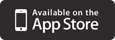IMAP-E-Mail-Konfiguration für iPhone/iPad
Zoho Mail-App für iPhone
Zoho Mail verfügt über eine dedizierte mobile iOS-App für iPhone. Sie ist kinderleicht und leistungsstark. Neben E-Mail synchronisiert sie auch Ihren Kalender und Ihre Kontakte, ohne mit dem nativen Kalender oder den nativen Kontakten Ihres Geräts in Konflikt zu kommen. Laden Sie die App aus dem App Store herunter und installieren Sie sie.
Zoho Mail-Konto auf iPhone/iPad als IMAP konfigurieren
- Stellen Sie sicher, dass der IMAP-Zugriff für Ihr Konto aktiviert ist. (Melden Sie sich bei Zoho Mail an >> Settings >> Mail Accounts >> Email forwarding and POP/ IMAP >> Enable IMAP)
- Tippen Sie auf Ihrem iPhone auf Settings >> Accounts and Passwords >> Add Account and choose Other >> Add Mail Account

- Geben Sie Ihren Namen, Ihre E-Mail-Adresse, Ihr Passwort und eine kurze Beschreibung des Kontos an. Tippen Sie auf "Next".
- Wenn die zweistufige Authentifizierung für Ihr Konto aktiviert ist, geben Sie das anwendungsspezifische Passwort an, um das Konto zu konfigurieren.

- Auf dem nächsten Bildschirm stellen Sie sicher, dass IMAP oben als Kontotyp ausgewählt ist. Um Ihr Konto auf Ihrem iPhone als POP-Konto zu konfigurieren, lesen Sie hier die nötigen Konfigurationsdetails nach.
- Geben Sie im Abschnitt für den Eingangsmailserver die folgenden Details an.
- Hostname: imap.zoho.com
- Benutzername: Ihre Zoho E-Mail-Adresse
- Passwort: Ihr Kontopasswort. (Es kann ein anwendungsspezifisches Passwort erforderlich sein, um das Konto auf anderen Geräten einzurichten, wenn die zweistufige Authentifizierung für Ihr Konto aktiviert ist.)
- Geben Sie im Abschnitt für den Ausgangsmailserver die folgenden Details an.
- Hostname: smtp.zoho.com
- Benutzername: Die E-Mail-Adresse Ihres Zoho-Kontos (Benutzer@IhreDomaene.com)
- Passwort: Ihr Zoho-Passwort (Es kann ein anwendungsspezifisches Passwort erforderlich sein, um das Konto auf anderen Geräten einzurichten, wenn die zweistufige Authentifizierung für Ihr Konto aktiviert ist.)

- Das Gerät stellt eine Verbindung zum IMAP-Server her und authentifiziert die von Ihnen bereitgestellten Zugangsdaten. Nach erfolgreicher Authentifizierung wird das IMAP-Konto auf Ihrem mobilen Gerät eingerichtet.
Um die Ordnereinstellungen für die Synchronisierung zu konfigurieren, wählen Sie das neue Konto aus und klicken Sie auf "Advanced“. Ordnen Sie unter Postfach-Verhalten die Ordner Ihres iPhones/iPads/iPods den Ordnern auf dem Server zu.
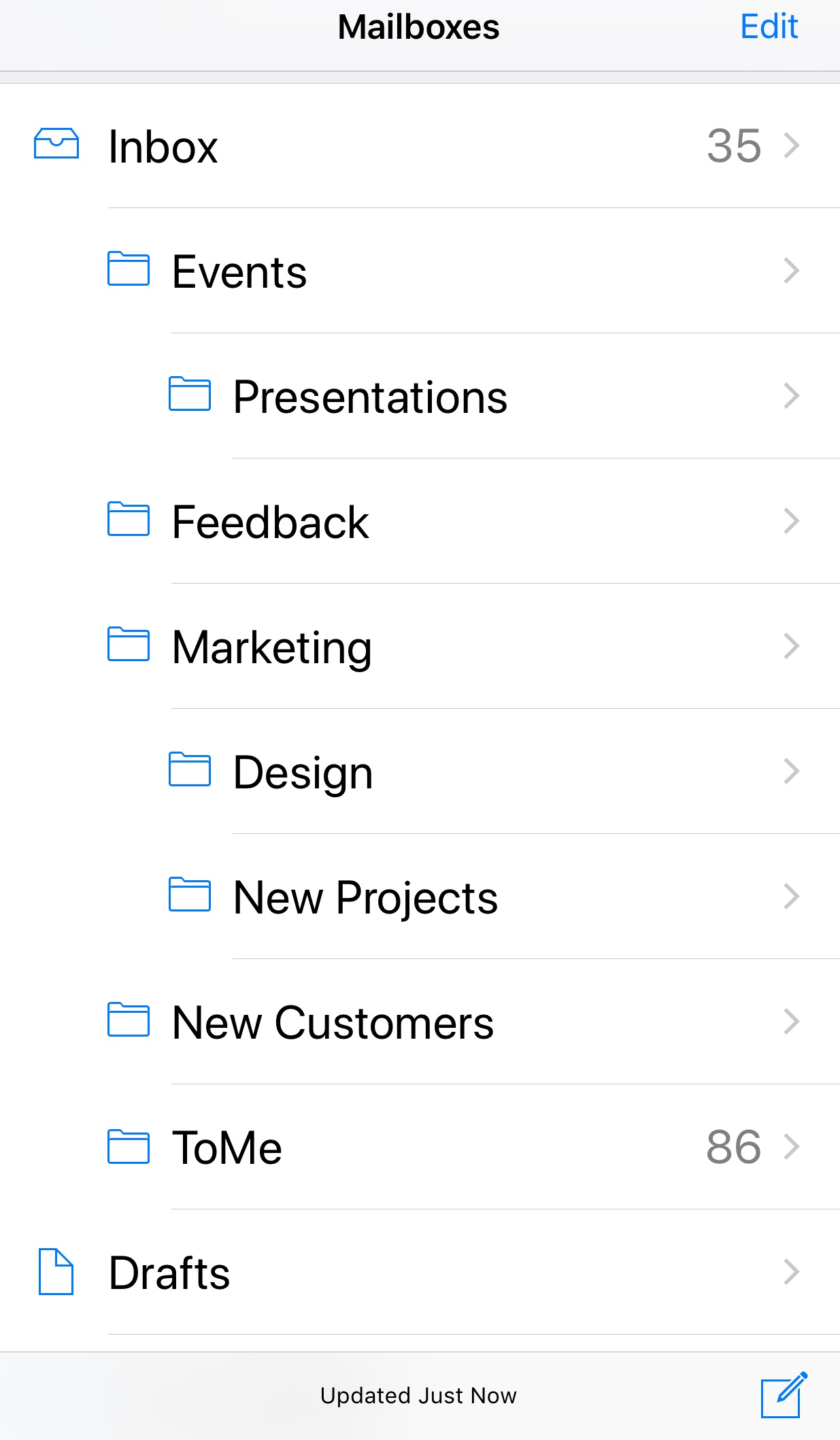
Wählen Sie in der Weboberfläche von Zoho Mail die entsprechenden IMAP Expunge-Optionen aus.
Fehlerbehebung der IMAP-Konfiguration auf dem iPhone
Eingehende E-Mails werden nicht synchronisiert:
- Falls Sie keine Verbindung zum IMAP-Server imap.zoho.com herstellen können, können Sie die "Advanced Settings" des Eingangsservers prüfen. Tippen Sie auf iPhone Settings >> Accounts and Passwords >> Tippen Sie auf das Konto
- Blättern Sie nach unten, und tippen Sie auf "Advanced".

- Stellen Sie sicher, dass "Use SSL" eingeschaltet ist und die Portnummer 993 lautet.
Ausgehende E-Mails:
Fehlermeldung: Weiterleitung nicht zulässig
- iPhone Settings >> Accounts and Passwords >> Wählen Sie das konfigurierte Konto aus
- Prüfen Sie, ob Sie die E-Mail-Adresse ohne Tippfehler eingegeben haben.
- Die genannte E-Mail-Adresse sollte entweder die Haupt-E-Mail-Adresse oder das E-Mail-Alias des konfigurierten Kontos sein.
Fehlermeldung: Die Nachricht konnte nicht gesendet werden. Es kann keine Verbindung zu smtp.zoho.com hergestellt werden.
- iPhone Settings >> Accounts and Passwords >> Wählen Sie das konfigurierte Konto aus
- Blättern Sie nach unten, und wählen Sie SMTP, um SSL- und Portdetails zu prüfen.

- Stellen Sie sicher, dass "Use SSL" eingeschaltet ist und der SMTP-Port auf 465 festgelegt ist.
Hinweis:
Wenn Ihr Konto ein Unternehmenskonto ist, das von Zoho Mail gehostet wird, können Sie imappro.zoho.com anstatt imap.zoho.com als Hostnamen verwenden.